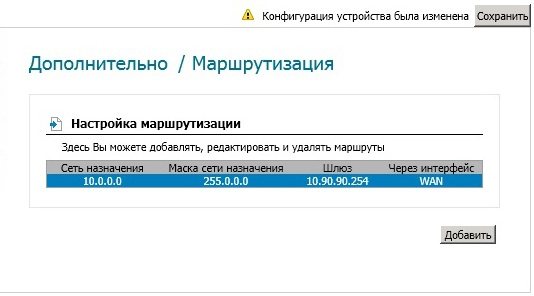Sint prihlásiť osobný účet dir 300
Domáce smerovače Wi-Fi D-Link DIR-300 - toto je pravdepodobne najbežnejší smerovač na danom území Ruská federácia... Faktom je, že ide o jedno z vôbec prvých predplatiteľských zariadení tejto triedy, ktoré sa objavia na trhu. A hoci sa odvtedy mnoho hardvérových verzií ľahko zmenilo, DIR-300 stále nestráca svoju popularitu.
Nastavuje sa DIR-300 nie je nič zložité, potrebujete poznať iba typ pripojenia k poskytovateľovi a v prípade potreby údaje na autorizáciu. Ako príklad si vezmeme verziu firmvéru 2.5.11 pre hardvérovú revíziu DIR-300 D1. Ak máte inú verziu (C1, B1, B3, B5, B7) - nezľaknite sa. Aj keď majú inú verziu firmvéru (napríklad 1.4 atď.) A konfiguračné webové rozhranie vyzerá trochu inak, postupnosť akcií bude stále rovnaká. Postupujte podľa analógie.
IP adresa smerovača, cez ktorú môžete zadať jeho nastavenia - musí byť zadaná do adresného riadku vášho internetového prehliadača:
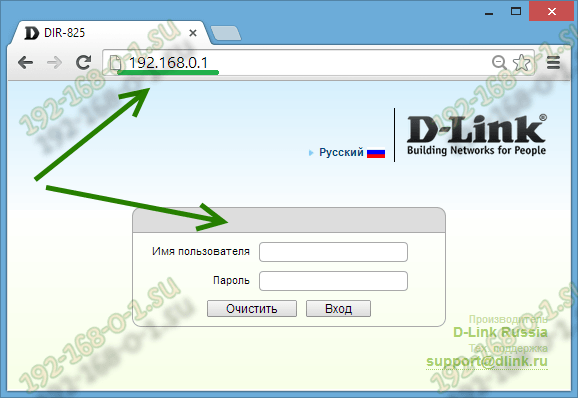
Potom uvidíte autorizačný formulár. Predvolené prihlásenie je admin. Ak ste práve vybalili smerovač DIR-300 z krabice, potom bude prihlasovacie heslo rovnaké - admin. Ak autorizácia zlyhá, postupujte podľa pokynov.
Ak chcete nakonfigurovať pripojenie smerovača D-Link k internetu, musíme prejsť do časti Sieť-\u003e WAN:

Ak už v tabuľke existuje nejaké pripojenie, kliknite naň ľavým tlačidlom myši, zadajte jeho parametre a kliknite Odstrániť.
Potom musíte vytvoriť nové pripojenie. Ak to chcete urobiť, stlačte tlačidlo Pridať k... Potom sa dostanete do časti týkajúcej sa konfigurácie pripojenia dlinkového smerovača k internetu.
1. Dynamická IP (dynamická IP) na DIR-300
V poli „Typ pripojenia“ vyberte typ pripojenia Dynamická IP:
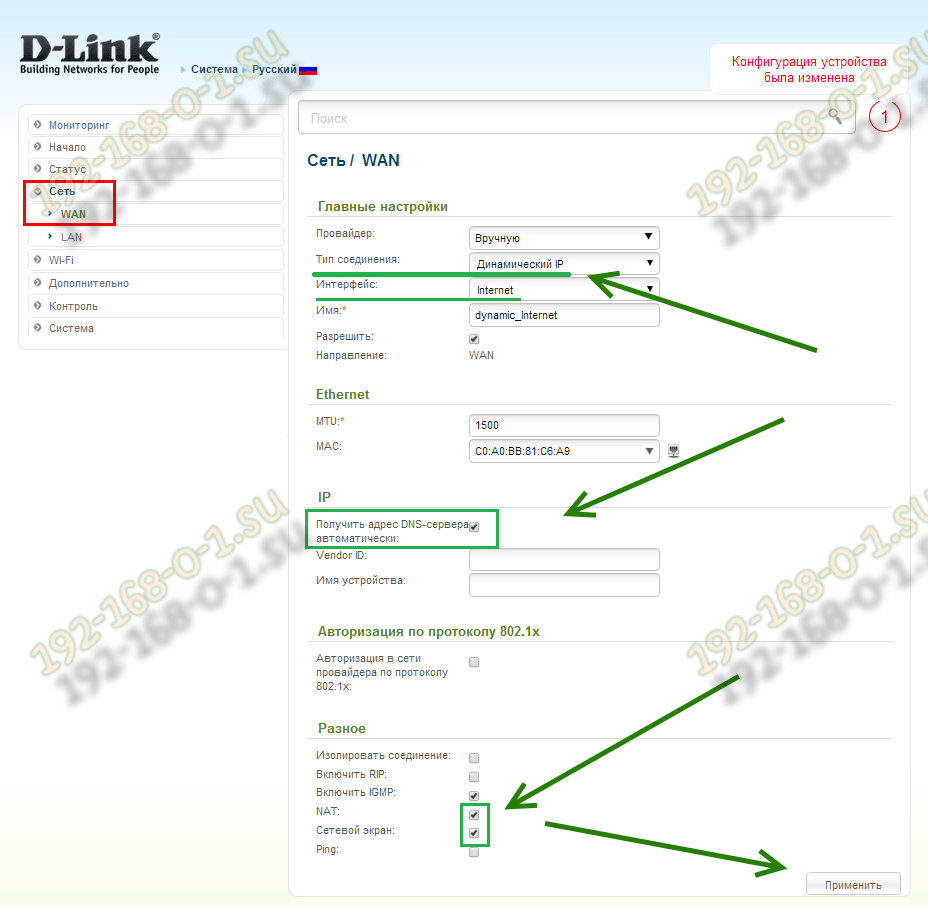
V zozname „Rozhranie“ nastavte hodnotu internet, začiarknite políčko „Povoliť smer WAN“ a nižšie v časti „Rôzne“ - začiarkavacie políčka NATa POŽARNE dvere.
2. PPPoE na D-link DIR-300
Tento protokol používa väčšina poskytovateľov v Rusku, na Ukrajine a v Bielorusku - Rostelecom, Dom.ru, TTK, ByFly a UkrTelecom.
Ak chcete nakonfigurovať internet cez PPPoE na smerovači D-Link, musíte nastaviť hodnotu v zozname „Typ pripojenia“ PPPoE:
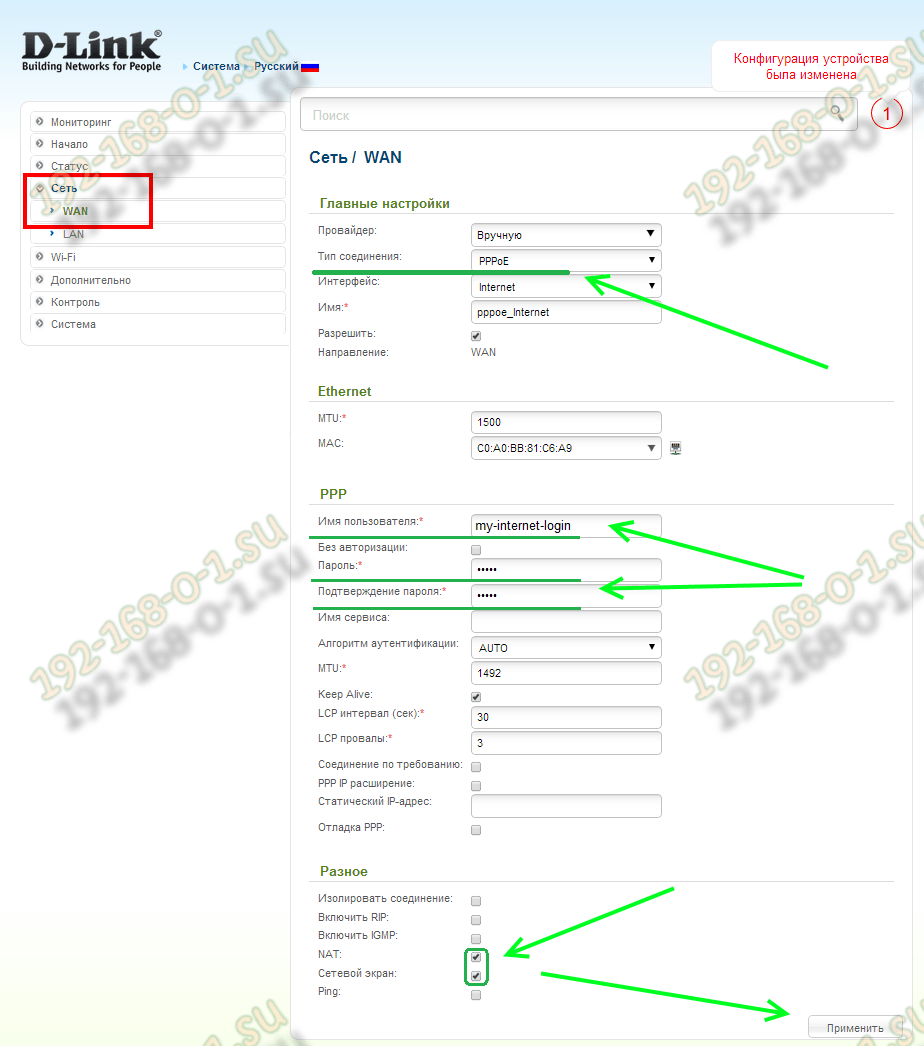
Skontrolujte, či je pole „Rozhranie“ nastavené na Interneta bolo začiarknuté políčko „Povoliť smer WAN“. Ďalej v sekcii „PPP“ musíte zaregistrovať prihlasovacie meno a heslo pre prístup do siete, ktoré ste dostali pri uzatváraní dohody s poskytovateľom.
Zaškrtávacie políčka NATa C. sieťová obrazovka.
Kliknite na tlačidlo „Použiť“.
3. VPN L2TP na príklade pripojenia k Beeline.
Toto je najťažší typ pripojenia, pretože sa v skutočnosti skladá z dvoch - Dynamic IP a VPN tunel.
V zozname „Typ pripojenia“ nastavte hodnotu L2TP + dynamická IP:
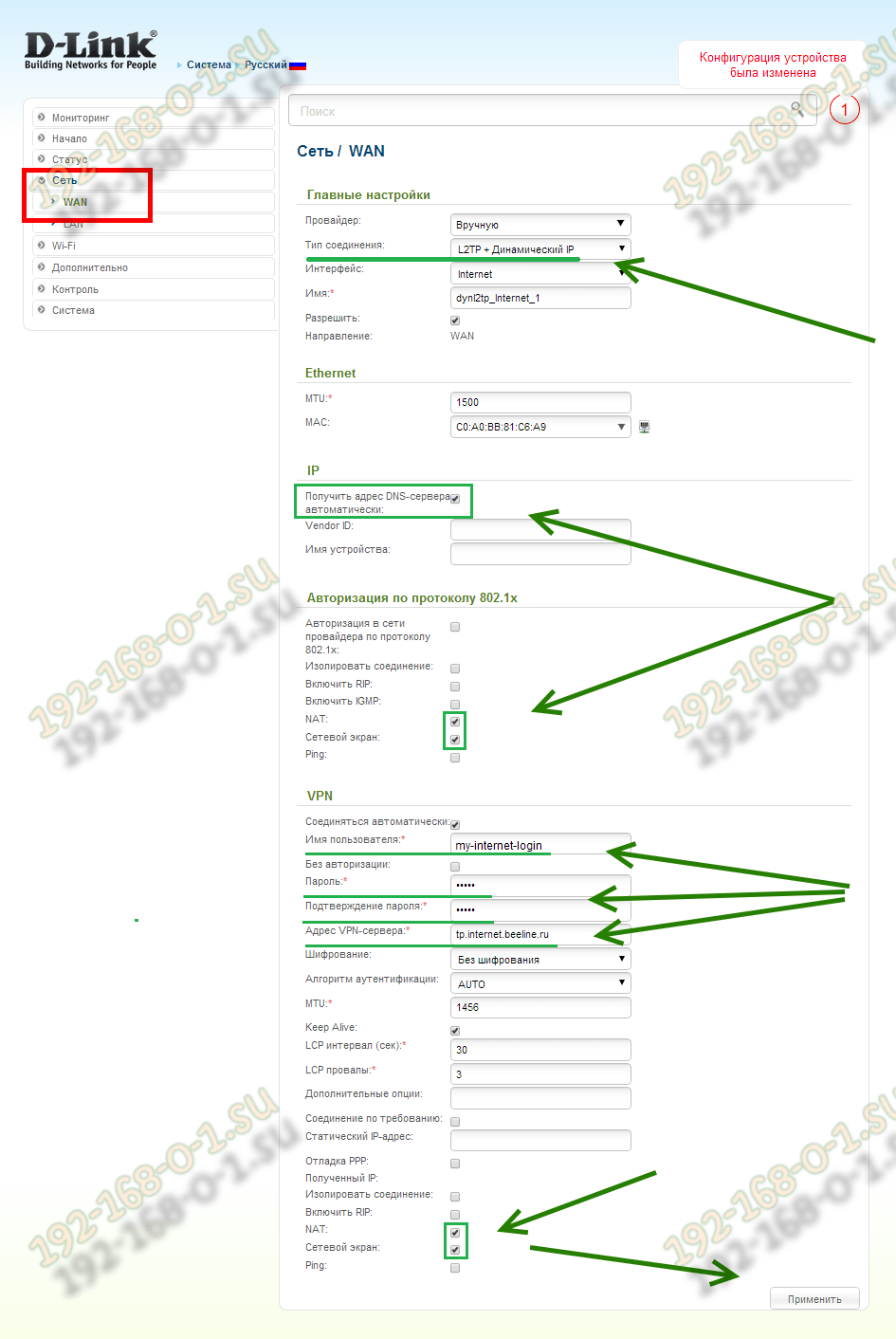
Skontrolujte, či je začiarknuté políčko „Povoliť smer WAN“. Schádzame dolu do sekcie IPa začiarknite políčko „Získať adresu servera DNS automaticky“.
Ďalej skontrolujte položky NATa POŽARNE dvere.
Teraz už len zostáva nastaviť pripojenie VPN:
Zaškrtli sme „Povoliť pripojenie“.
Do polí „Používateľské meno“, „Heslo“ a „Potvrdenie hesla“ musíte zadať autorizačné údaje, ktoré ste dostali pri uzatváraní dohody so spoločnosťou BeeLine.
Nezabudnite uviesť adresu servera VPN poskytovateľa. Beeline to má - tp.internet.beeline.ru.
Nedotýkame sa ničoho iného, \u200b\u200blen skontrolujte, či sú tam začiarknuté políčka NAT a POŽARNE dvere... Kliknite na tlačidlo „Použiť“ a skontrolujte prístup na internet.
Nastavenie smerovača DIR-300 NRU zlyhá, pomôžte s radou. Kúpil som tento model smerovača. Obchod ma upokojil, uviedol, že inštalácia je najjednoduchšia a že s ňou pracujú takmer všetci ruskí poskytovatelia internetu a každý má pokyny, ako ju nainštalovať na oficiálnych webových stránkach. Na webe nášho poskytovateľa samozrejme neboli žiadne pokyny pre tento model a tiež som si uvedomil, že smerovač DIR-300 má niektoré odlišné revízie b1-b5 (ukázalo sa, že mám NRU b5). A pre každého poskytovateľa internetu je smerovač nakonfigurovaný inak, alebo sa mi to tak zdalo. Pokiaľ ide o príručku pripojenú k routeru, je tu popísaný spôsob pripojenia DIR-300NRU b5 k operačný systém XP. Chcem to najskôr pripojiť k systémovej jednotke s operačným systémom Windows 7 a potom pripojiť notebook mojej dcéry k vytvorenej virtuálnej sieti, ale má aj Windows 7. Snažil som sa na to prísť sám a viete, zo všetkých týchto IPoE a PPPoE, hlava PPTP ochoreli. Takže by som mal na vás otázku, či ešte môžem pripojiť dva naše počítače k \u200b\u200bsmerovaču, alebo okamžite zavolať odborníka ako ste vy. A napriek tomu, vysvetlite po rusky, aký je rozdiel medzi WAN a VPN? Vladimír. Samara.
Moji priatelia ma už dlho žiadajú, aby som im kúpil a nakonfiguroval smerovač. Ideme do obchodu, nakúpime a nastavíme krok za krokom a vy budete sledovať všetko, čo sa stane, všetko bude jasné aj začiatočníkovi. Môžete pripojiť akýkoľvek smerovač, všetko závisí od vašej vytrvalosti a samozrejme trpezlivosti. Nastavenie smerovača DIR-300 NRU nie je komplikovaný, tento smerovač je veľmi populárny kvôli lacnej cene 1 000-1100 rubľov a dobrej spoľahlivosti a pracuje s operačnými systémami Windows XP, Windows Vista, Windows 7. Na oficiálnych webových stránkach ruských poskytovateľov existujú pokyny na jeho inštaláciu. , ale ako som si všimol zastarané revízie b1, b2, b3, nastavenie webového rozhrania v čiernej a hnedej farbe.
- V roku 2011 spoločnosť D-Link aktualizovala webové rozhranie, teraz okná nastavení smerovača (vrátane nového modelu DIR-300NRU b5 bledé zelená farba, a pozadie je biele, samozrejme, nastavenia sa mierne zmenili. Pre poskytovateľov všetko zostalo na svojom mieste. To je pre mnohých používateľov, ktorí si nedávno kúpili smerovač, mätúce. Momentálne si podľa mojich pozorovaní ľudia najčastejšie kupujú model D-Link DIR-300 NRU b5, ktorý má podporu Wi-Fi pri rýchlostiach do 150 Mbps, používa aktualizované rozhranie nastavení, zabudovaný firewall a kompatibilitu s Bezdrôtové štandardy 802.11ba 802.11g. Radím vám, aby ste presne vedeli, čo kupujete, a skontrolujte si všetko v obchode.
Pozor! Nastavenie smerovača D-Link DIR-300 NRU (revízie HW: b1, b2, b3) sa mierne líši od nastavenia smerovača modelu DIR-300NRU b5, ale podstata je v zásade rovnaká, teraz uvidíte všetko sami .

Teraz o nastaveniach. Predtým, ako sa skutočne dostaneme z nášho domova na internet (globálna počítačová sieť), najskôr sa dostaneme k nášmu poskytovateľovi internetu alebo poskytovateľovi VPN (napríklad Beeline). V Rusku je málo skutočných poskytovateľov, existuje veľa subdodávateľov v jednoduchom jazyku sprostredkovateľov. Ako však títo poskytovatelia organizujú svoju sieť, závisí od toho, ako nakonfigurovať smerovač.
Aký je rozdiel medzi všetkými poskytovateľmi (poskytujúcimi internetové služby) a aký to má vplyv na nastavenie smerovača?
V súčasnosti polovica poskytovateľov používa na prevádzku moderný sieťový protokol DHCP alebo IPoE, kde k distribúcii adries IP a DNS dochádza automaticky (musím povedať, že je to pre poskytovateľa internetu veľmi výhodné) a na prístup na internet používajú zastaraný tunelový protokol alebo nový tunelový protokol druhej vrstvy L2TP (premosťovacie PPTP a L2F).
Druhá polovica poskytovateľov používa zastaraný protokol PPPoE, hlavne spojený s technológiou xDSL (napríklad Rostelecom), to znamená, že používa modemy DSL, v nastaveniach smerovača opäť vyberte typ pripojenia PPPoE (informácie na konci článok) a už ho nakonfigurovať trochu inak ako v prvom prípade. Samozrejme, niekedy existujú aj iné funkcie, takže pred zakúpením smerovača vám poradím. Zavolajte svojmu poskytovateľovi a zistite všetky informácie, ktoré potrebujete na nastavenie smerovača, opýtajte sa, z ktorého radu modelov smerovačov si môžete vybrať, aby ste neskôr neutrpeli nastaveniami, firmvérom a, ako ste povedali, odborníkmi ako ja. Teraz sa pozrime bližšie na nastavenie, podľa môjho názoru na veľmi dobrý smerovač D-Link, DIR-300NRU b5. Spravidla sa nastavuje mnohokrát tento smerovač v siedmich a v, ale bohužiaľ som sa nepozrel na sprievodný manuál, ale ukazuje sa, že v skutočnosti, ako povedal náš čitateľ, nie je nič napísané o Windows 7, ale existujú informácie o XP. Nebojte sa, náš smerovač funguje skvele v oboch operačných systémoch.
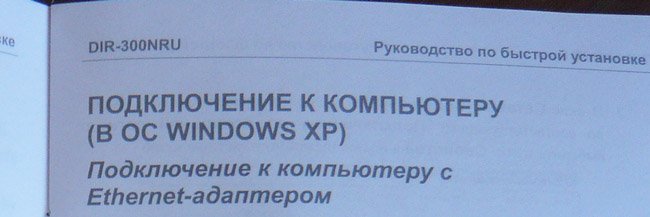
Začnime tým, že potrebujete zistiť, na ktorých sieťových protokoloch váš poskytovateľ internetu pracuje - PPPoE alebo L2TP, môžete to zistiť tak, že sa pozriete na zmluvu s ním, alebo musíte zavolať na podpornú službu vášho poskytovateľa a jednoducho sa opýtať toto je mimochodom najlepší spôsob. Začnime s najbežnejším a najjednoduchším konfigurovateľným sieťovým protokolom, DHCP. Musíte tiež zistiť, ako váš poskytovateľ vydáva adresy IP. V prípade protokolu DHCP sa to stane automaticky, môžete to overiť v časti Vlastnosti miestneho pripojenia vášho sieťového adaptéra.
Windows XP
Štart - Ovládací panel - Sieťové pripojenia - Pripojenie k miestnej sieti - Vlastnosti - Internetový protokol (TCP / IP) - Vlastnosti - Získajte adresu IP automaticky a Získajte adresu servera DNS automaticky.

Windows 7
Štart - zadajte príkaz Zobraziť sieťové pripojenia - Lokálne sieťové pripojenie - Vlastnosti - Internetový protokol verzie 4 (TCP / IPv4) a Vlastnosti- Získajte adresu IP automaticky a Získajte adresu servera DNS automaticky.
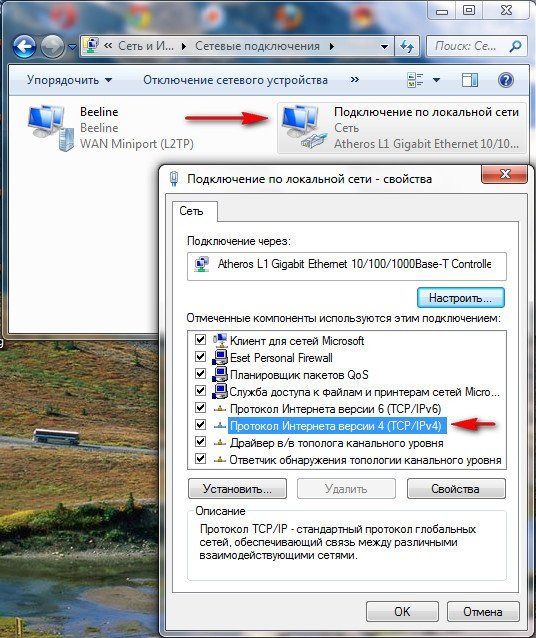
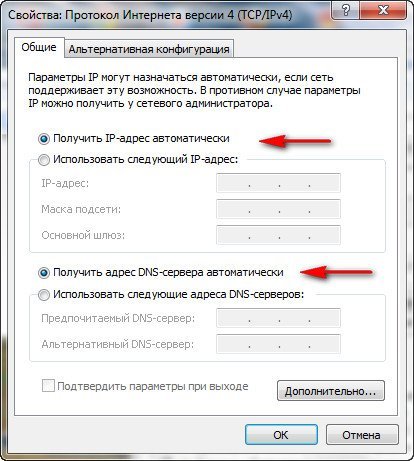
Ak máte vo vlastnostiach internetového protokolu začiarknuté políčko Použiť nasledujúcu adresu IP a adresy sú zaregistrované, vo vašej dohode s poskytovateľom musia byť uvedené rovnaké adresy, potom váš poskytovateľ internetu používa PPTP alebo PPPoE. Na konci zvážime konfiguráciu smerovača s týmito protokolmi. Pred pripojením smerovača pomocou týchto protokolov je však tiež potrebné vo vlastnostiach internetového pripojenia nastaviť možnosti Získať adresu IP automaticky a Získať adresu servera DNS automaticky.
Poďme na nastavenie smerovača. Ak sa s vami niečo pokazí, môžete kedykoľvek obnoviť továrenské nastavenia smerovača kliknutím na tlačidlo Reset.
Pripojíme miestny internetový kábel, ktorý vedie váš poskytovateľ, k portu WAN na smerovači, ako vidíme na internete, a pripojíme smerovač a váš stacionárny počítač k sebe navzájom sieťový kábel (v našom prípade modrá) cez port LAN č. 1.
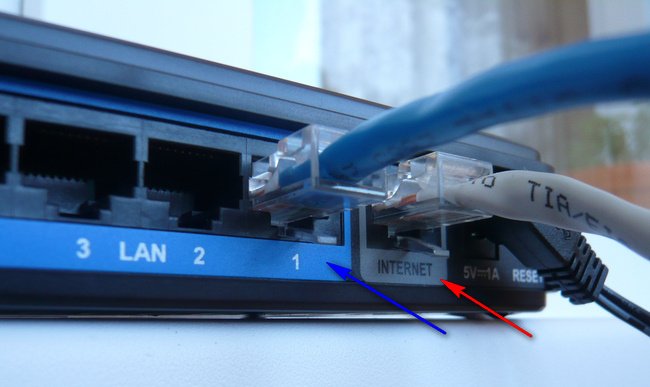
Používatelia, ktorí sú dodávaní s internetom pomocou technológie ADSL, musia pripojiť modem DSL a smerovač sieťovým káblom a potom pripojiť smerovač sieťovým káblom k systémovej jednotke.
Router DIR-300 má iba 4-LAN porty, ku ktorým môžeme pripojiť až 4 osobné počítačektoré nemajú Wi-Fi.

Zapnite smerovač, otvorte ľubovoľný prehľadávač: Chrome, Opera, Mozilla, Internet Explorer, do panela s adresou zadajte 192.168.0.1 a stlačte kláves Enter.
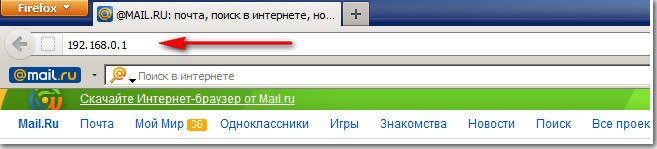
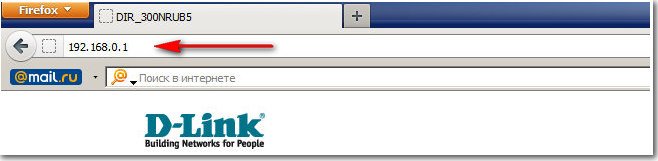
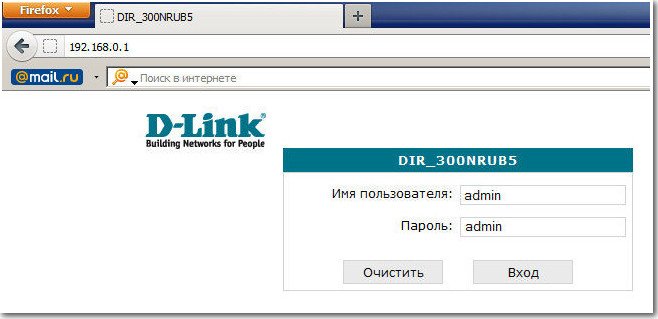
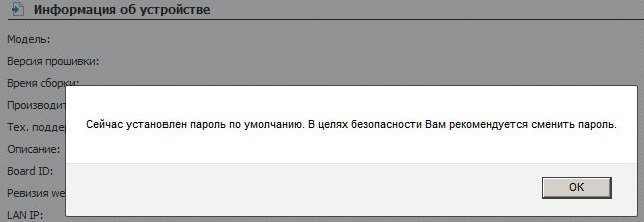
A sme tu v počiatočnom okne smerovača DIR-300. Najskôr si skúsení používatelia stiahnu najnovšiu verziu firmvéru z oficiálnej webovej stránky ( softvér) pre smerovač a nainštalujte ho v okamihu, keď je nainštalovaný na našom smerovači najnovšia verzia firmvér, takže nemusíte nič sťahovať ani flashovať. A moja rada pre vás, aj keď je firmvér uvoľnený, skúste najskôr nakonfigurovať smerovač tak, ako je, bez blikania, pre začiatočníkov je ľahké urobiť chyby, a potom je možné obnoviť smerovač iba v servisnom stredisku.
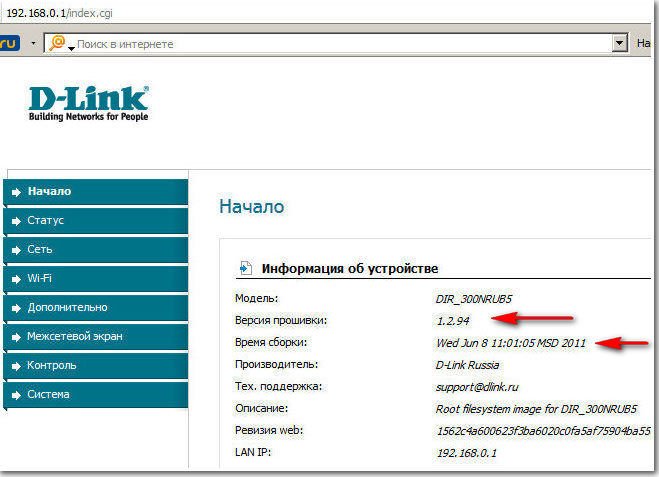
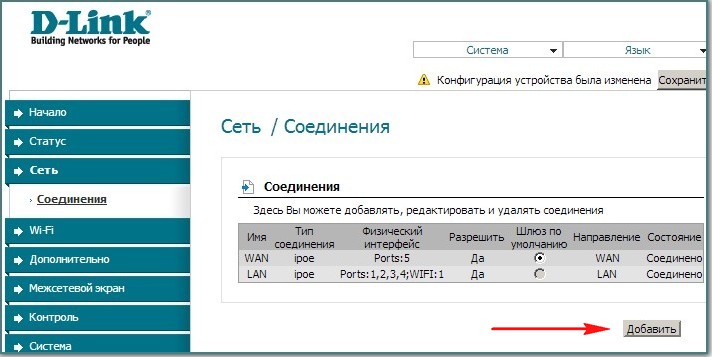
Meno - Beeline
Typ pripojenia - L2TP
Pripojte sa automaticky - Začiarknite políčko
Názov služby - tp.internet.beeline.ru
PPP užívateľské meno - naše prihlásenie v Beeline začína číslom 089 ...
Heslo - Vaše internetové heslo
Šifrovanie - zvyčajne žiadne šifrovanie
Konfigurácia zariadenia bola zmenená - Uložte, aby sa po reštartovaní počítača uložili zmeny, ktoré ste vykonali v nastaveniach smerovača.
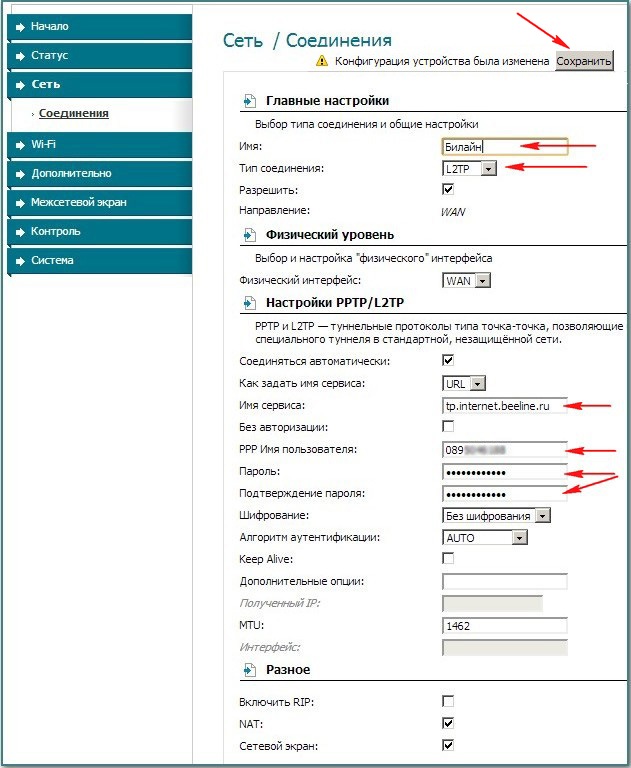
Ďalej znova kliknite na Pripojenia, vyberte Beeline, ktorú sme práve vytvorili, Typ pripojenia l2tp a priraďte ho Predvolená brána(označíme tento bod). Kliknite na tlačidlo Uložiť.
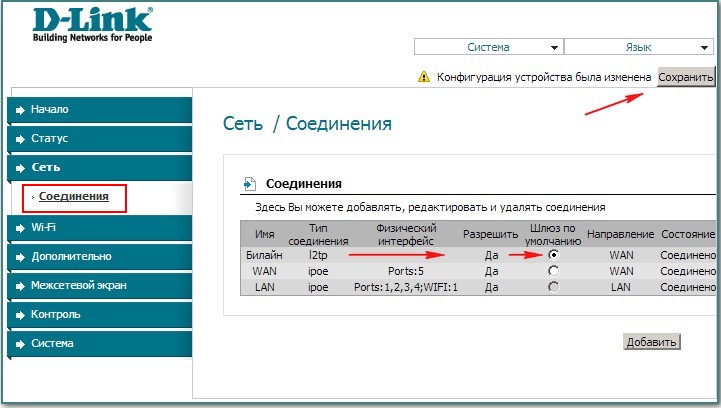
Kliknite na tlačidlo Stav - štatistika siete... V poli WAN vidíme informáciu, že náš router úspešne dostal potrebné dáta od poskytovateľa a máme internet.
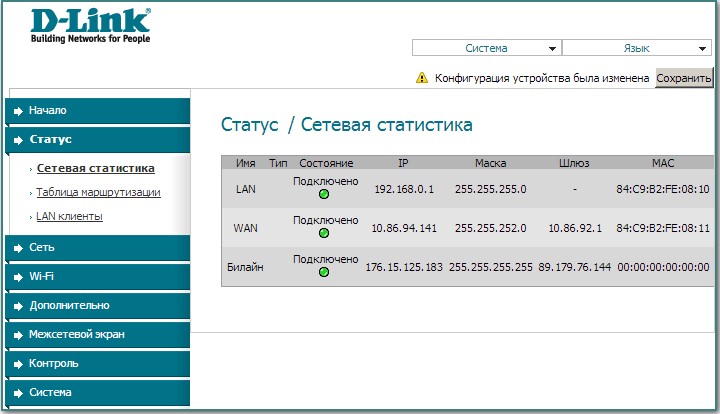
Teraz pripojíme notebook k nášmu routeru cez Wi-Fi.

V nastaveniach smerovača stlačte tlačidlo Wi-Fi. Všeobecné nastavenia . Všetko nechávame ako predvolené.


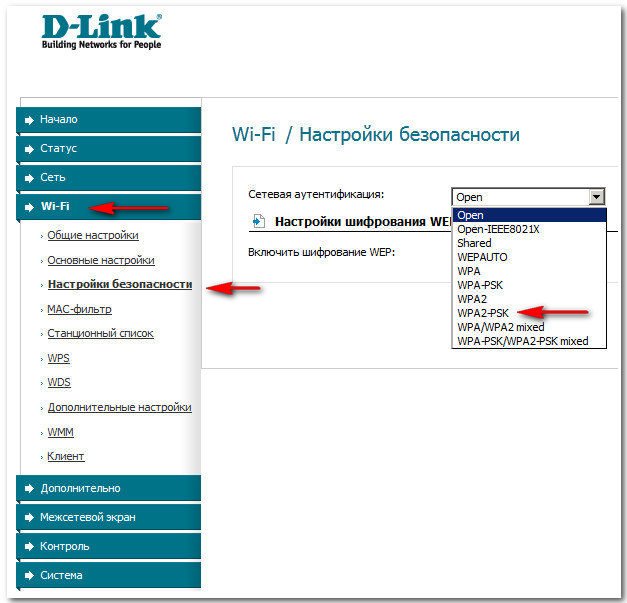
Šifrovací kľúč PSK: Vymyslíme šifrovací kľúč, najlepšie 10-ciferný, ktorý sa skladá z písmen a čísel v náhodnom poradí, takže je spoľahlivejší
Šifrovanie WPA - AES alebo TKIP + AES, potom bude vaša sieť dostupná takmer pre všetky existujúce zariadenia Wi-Fi.
Obdobie obnovenia kľúča WPA štandardne to necháme.
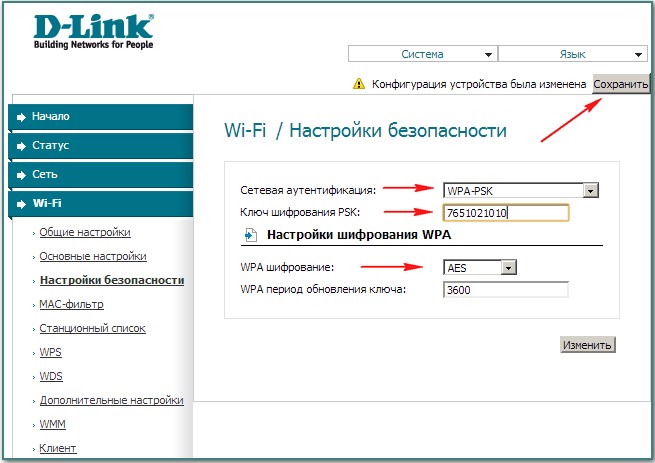
Niekedy sa stáva, že nastavenia smerovača odletia, keď je vypnuté napájanie, takže otvorte ponuku „Systém“ v pravom hornom rohu stránky a kliknite na „ Uložiť a znovu načítať". Teraz sa zmenené nastavenia smerovača uložia do jeho energeticky nezávislej pamäte.
Ovládací panel\\ Sieť a internet \\ Centrum sietí a zdielania\Správa bezdrôtovej siete,
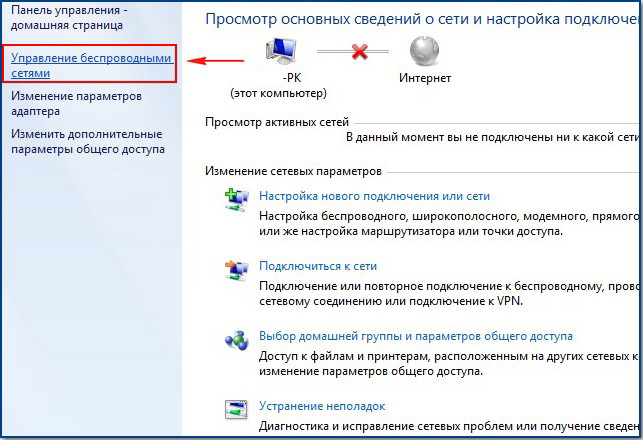
Dvakrát kliknite na sieť DIR-300 NRU 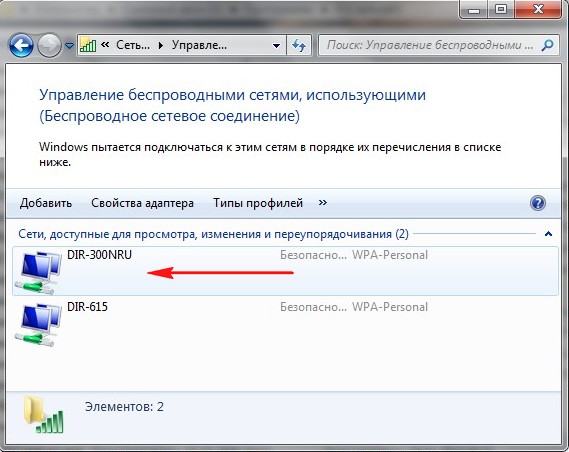
Vlastnosti bezdrôtovej siete DIR-300 NRU. Na karte Pripojenie by ste mali mať na položke začiarknutie Pripojte sa automaticky, ak je sieť v dosahu.
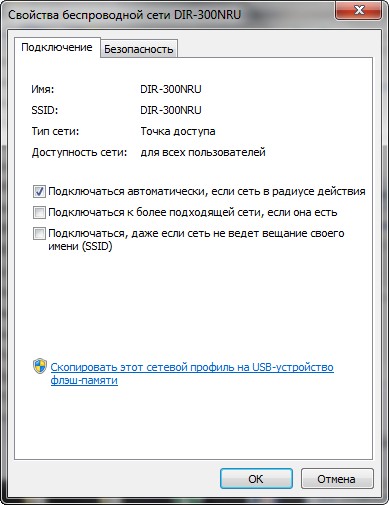
V okne vlastností bezdrôtovej siete DIR-300 NRU na karte Zabezpečenie skontrolujte nastavenia zabezpečenia - Typ zabezpečenia, Typ šifrovania, Kľúč zabezpečenia siete, všetko musí zodpovedať nastaveniam smerovača.

Tu sú priatelia a všetky nastavenia nášho smerovača v sieťovom protokole DHCP.
Pokiaľ ide o nastavenie nášho smerovača v režime PPPoE, budete musieť prejsť do nastavení smerovača Sieť -\u003e Pripojenia a zvoliť typ pripojenia PPPoE, potom zaregistrovať používateľské meno a heslo a potvrdiť heslo. podrobné pokyny k dispozícii na samotnej webovej stránke D-Link - http://dlink.ru/ru/products/5/728.html
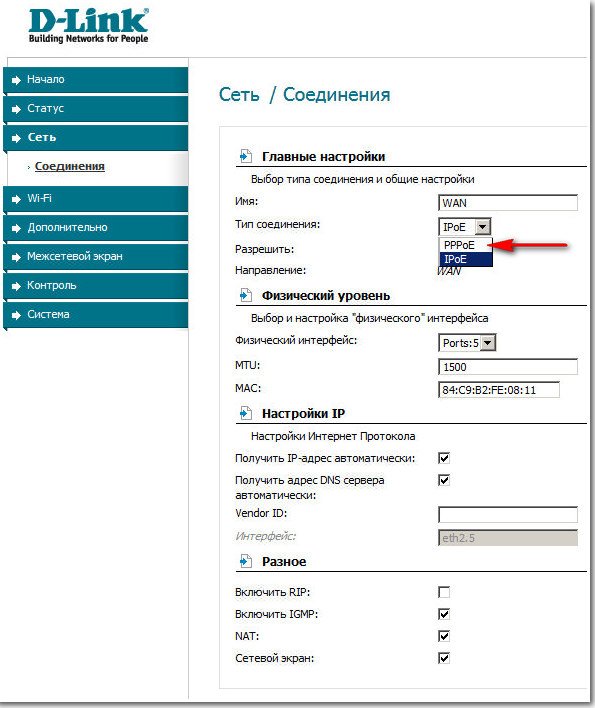
Dodaný kábel pripojte k ľubovoľnému portu LAN na zadnej strane smerovača a k sieťovému adaptéru počítača. Pripojte kábel poskytovateľa wAN port (Internet) na zadnej strane smerovača.
V systéme Windows XP: Kliknite na „Štart“, potom na „Ovládací panel“ a potom na „Sieťové pripojenia“. Pravým tlačidlom myši kliknite na ikonu pripojenia k miestnej sieti a vyberte možnosť „Vlastnosti“. Zvýraznite riadok „Internetový protokol (TCP / IP)“ a kliknite na tlačidlo „Vlastnosti“. Prispôsobiť sieťové pripojenie automaticky získať adresu IP a adresu servera DNS.
Vo Windows 7: Kliknite na „Štart“, potom na „Ovládací panel“, potom na „Sieť a internet“, „Centrum sietí a zdieľania“, „Zmeniť nastavenie adaptéra“. Pravým tlačidlom myši kliknite na ikonu pripojenia k miestnej sieti a vyberte možnosť „Vlastnosti“. Zvýraznite riadok „Internetový protokol verzie 4 (TCP / IPv4)“ a kliknite na tlačidlo „Vlastnosti“. Nakonfigurujte svoje sieťové pripojenie tak, aby automaticky získavalo adresu IP a adresu servera DNS.
Konfigurácia smerovača DIR-300 / NRU (B5)
Ak chcete získať prístup k webovému rozhraniu smerovača, otvorte prehliadač (Opera, Firefox, Internet Explorer, Google Chrome), zadajte adresu IP smerovača (štandardne: 192.168.0.1). Malo by sa zobraziť okno:
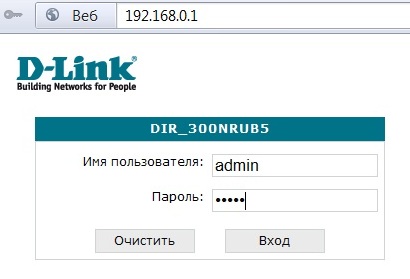
Štandardne: Do poľa „Používateľské meno“ zadajte malými latinkami: admin, do poľa „Heslo“ zadajte: admin
Kliknite na „Prihlásiť sa“.
V ďalšom okne vás Dir-300 požiada o zmenu predvoleného hesla, aby ste mohli ďalej vstúpiť do nastavení smerovača. (Obr. 3)

Kliknite na OK a v ďalšom okne (obr. 4) zadajte nové heslo a jeho potvrdenie, kliknite na tlačidlo Uložiť.
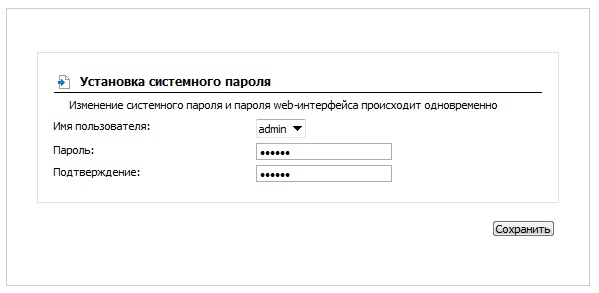
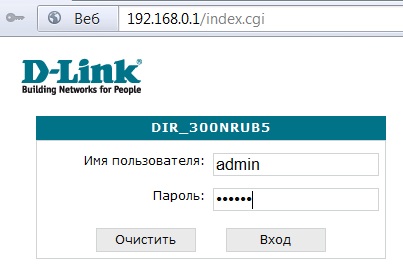
Po prihlásení sa zobrazí stránka s informáciami o zariadení (obr. 6).

IN nová verzia firmvér, aby sa konfigurácia uložila po akejkoľvek zmene nastavení, zakaždým, keď budete musieť kliknúť na tlačidlo Uložiť v pravom hornom rohu.
Konfigurácia spojenia s poskytovateľom
Ak chcete vytvoriť spojenie s poskytovateľom v ponuke „Sieť“, kliknite na riadok pripojenia WAN.
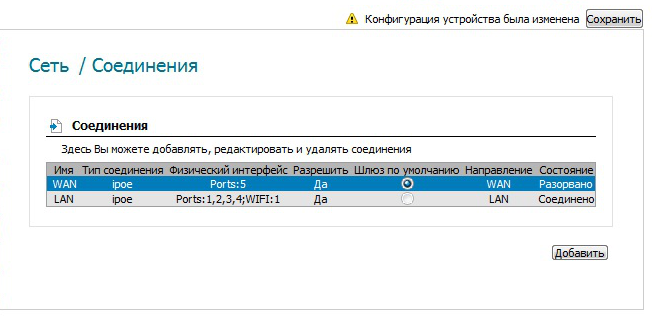
Ak je váš smerovač už nakonfigurovaný na pripojenie PPPoE alebo PPTP, musíte zo zoznamu pripojení odstrániť pripojenie PPPoE (alebo pripojenie PPTP). Za týmto účelom zadajte nastavenia pripojenia PPPoE a kliknite na tlačidlo „Odstrániť“.
V ponuke nastavení WAN zrušte začiarknutie políčka „Získať adresu servera DNS automaticky“.
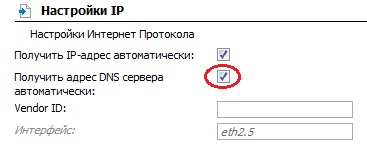
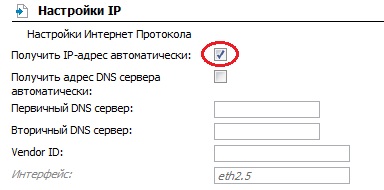
Do polí „IP adresa“, „Sieťová maska“, „Ip-adresa brány“, „Primárny server DNS“ zadajte nastavenia poskytované poskytovateľom.
Uistite sa, že sú začiarknuté políčka „Enable IGMP“, „NAT“, „Firewall“.
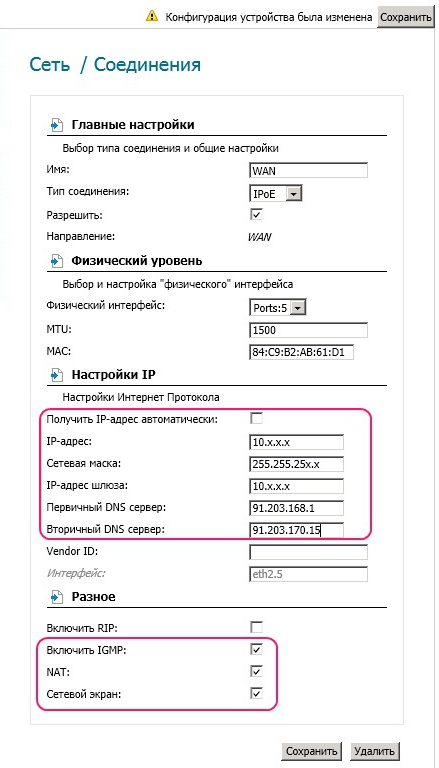
Ak chcete nastaviť menný server, v ponuke „Pokročilé“ vyberte položku „Menné servery“, začiarknite políčko „Ručné“ a do poľa „Menné servery“ napíšte 91.203.168.1 91.203.170.15 (obr. 11).
Kliknite na „Zmeniť“.
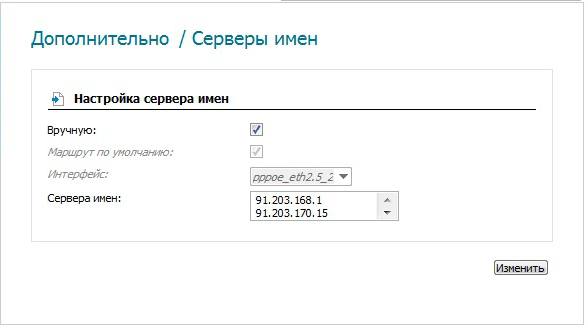
Nastavenie Wi-Fi
Pre nastavenia Wi-Fi pripojenie v ponuke „Wi-Fi“ vyberte možnosť „Všeobecné nastavenia“, či je povolená bezdrôtové pripojenie"(Obr. 12).
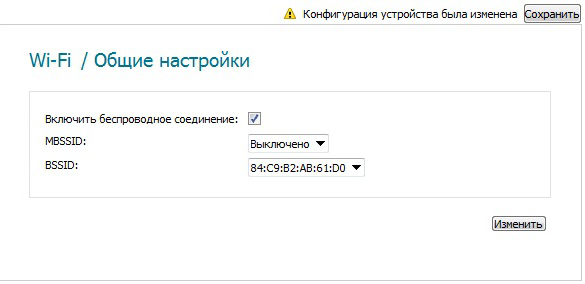
V položke „Základné nastavenia“ v poli „SSID“ zadajte názov Siete Wi-Fi, kliknite na tlačidlo „Zmeniť“ (obr. 13).
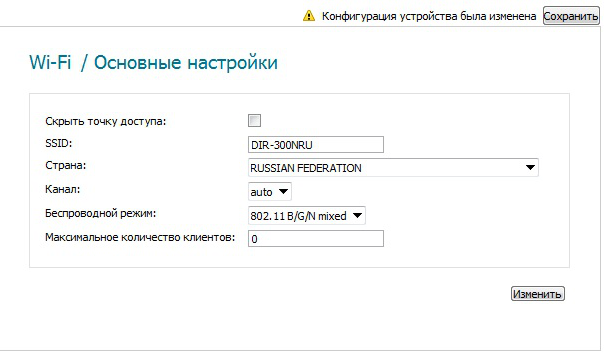
V položke Nastavenia zabezpečenia v poli Sieťové overenie vyberte možnosť WPA-PSK / WPA2PSK mixed.
Do poľa „Šifrovací kľúč“ zadajte heslo pre svoj bezdrôtová sieť (od 8 do 63 znakov je možné použiť latinské písmená a číslice).
V poli „Šifrovanie WPA“ vyberte „TKIP + AES“. Kliknutím na tlačidlo „Zmeniť“ a potom na tlačidlo „Uložiť“ v hornej časti uložte konfiguráciu smerovača. (Obr. 14)
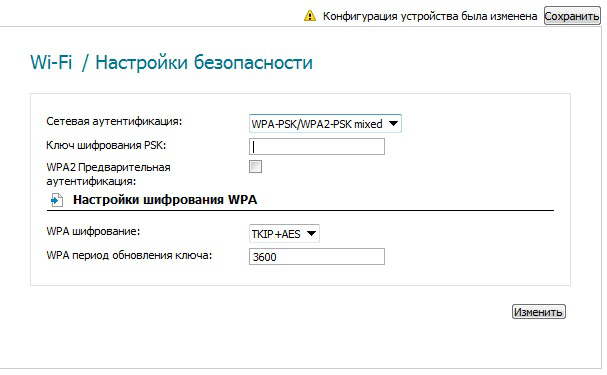
Na počítačoch pripojených k smerovaču prostredníctvom LAN porty alebo cez Wi-Fi, automatické získanie IP adresy, maska \u200b\u200bpodsiete, predvolená brána, DNS server by mal byť nastavený, statické cesty odstránené.
Ak chcete odstrániť statické trasy, otvorte okno príkazového riadku ako správca. Kliknite na tlačidlo „Štart“ na paneli úloh, vyberte možnosť „Všetky programy“, potom „štandardné“, potom kliknite pravým tlačidlom myši na súbor „Príkazový riadok“ a v ponuke, ktorá sa otvorí
Ak bol váš smerovač v minulosti nakonfigurovaný na pripojenie PPPoE alebo PPTP, musíte odstrániť všetky statické trasy. V sekcii Ďalšie -\u003e Trasa dvakrát kliknite na riadok každej trasy. Kliknite na tlačidlo Odstrániť. Potom kliknite na tlačidlo uložiť. (Obr. 15.16)